- Mõnikord ei tööta GoPro videod ja selles juhendis vastame, miks teie GoPlay videoid teie arvutis ei esitata.
- GoPro videote probleemide lahendamiseks on soovitatav nende redigeerimiseks ja parandamiseks kasutada videotöötlustarkvara.
- Pidage meeles, et 4K videod ei tööta madalama klassi arvutites korralikult, seega kontrollige riistvara.
- Kui GoPro videoid arvutis ei esitata, peate võib-olla need teisendama madalama eraldusvõimega või kasutama mõnda muud meediumipleierit.

See tarkvara parandab levinumad arvutivead, kaitseb teid failikao, pahavara, riistvaratõrke eest ja optimeerib teie arvutit maksimaalse jõudluse saavutamiseks. Parandage arvutiga seotud probleemid ja eemaldage viirused nüüd kolme lihtsa sammuga:
- Laadige alla Restoro arvuti parandamise tööriist mis on varustatud patenteeritud tehnoloogiatega (saadaval patent siin).
- Klõpsake nuppu Käivitage skannimine leida Windowsi probleeme, mis võivad põhjustada probleeme arvutiga.
- Klõpsake nuppu Parandage kõik arvuti turvalisust ja jõudlust mõjutavate probleemide lahendamiseks
- Restoro on alla laadinud 0 lugejaid sel kuul.
GoPro on kõrge eraldusvõimega kaamera, mis suudab salvestada 4K videot. Pärast filmimaterjali salvestamist kannavad paljud GoPro kasutajad videoid oma töölauale või sülearvutile, et saaksid klippe mängida Windows 10 meediumipleieritega.
Kuid Windows 10 meediumipleierid ei mängi alati GoPro videod mõnele kasutajale. Need on mõned resolutsioonid GoPro videote parandamiseks, mida Windows 10 ei taasesita.
Kuidas ma saan GoPro videoprobleeme lahendada?
1. Kasutage Adobe Premiere Pro

Adobe Premiere Pro on tänapäeval paljude videotoimetajate keskmes ja mitte ainult. Uskuge või mitte, see teeb palju enamat kui kvaliteetne heli ja videotöötlus.
Kui Windows 10 keeldub lihtsalt GoPro videote esitamisest, võib Adobe Premiere Pro olla elupäästja. Tasuta versiooni allalaadimine on uskumatult lihtne ja siis jääb üle vaid selles olev videofail avada.
Eksportige see oma arvutis mõnda muusse populaarsesse vormingusse ja avage see valitud mängijas.
Lisaks oma probleemi hõlpsale lahendamisele on tõenäoline, et leiate, et Premiere pole kaugeltki ülekaalukas isegi siis, kui olete alles algaja, kuid pakite kõiki võimalusi ja seadeid, mida ette kujutate.
Ja kui te pole ikka veel veendunud, pidage meeles, et see integreerub teiste Adobe'i toodetega, mida juba igapäevaselt kasutate.
Muud suurepärased omadused:
- Toimivuse parandamine
- Toetus mitmesugustele vormingutele ja seadmetele
- Täpne korrastamine
- Animatsioonide ja videoefektide tugi

Adobe Premiere Pro
Adobe Premiere Pro on maailma parim videotöötlustarkvara, millega saab hõlpsalt GoPro videoid avada ja redigeerida.
2. Kontrollige oma süsteemi spetsifikatsioone
- Klõpsake nuppu Otsimiseks sisestage siia Windows 10 tegumiriba nupp otsingukasti avamiseks.
- Sisenema süsteemiteave otse allpool kuvatud akna avamiseks klõpsake otsingukastis ja klõpsake nuppu Süsteemiteave.
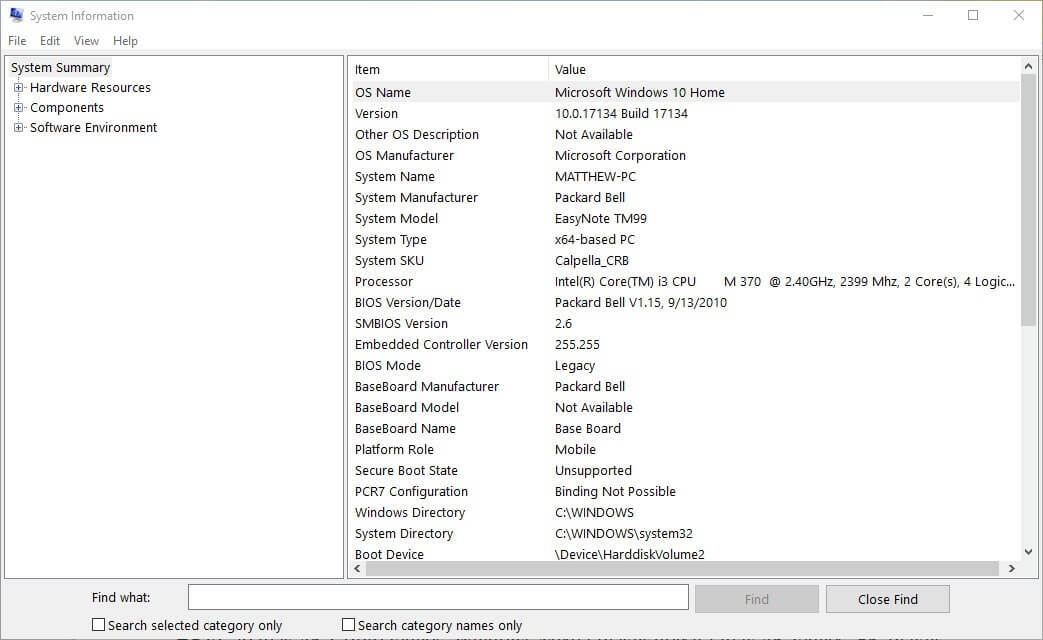
GoPro kasutajad salvestavad oma videod kõrgeima 4K eraldusvõimega, mistõttu GoPro videoid mõne kasutaja jaoks arvutis ei esitata.
GoPro kasutajad vajavad Windowsis 4K-videote esitamiseks kõrgema spetsifikatsiooniga sülearvuteid ja lauaarvuteid. Meediumitarkvara ei esita 4K-videoid kasutajatele, kellel on PC, mis ei vasta 4K-le miinimumnõuetele:
- Video RAM: üks GB
- RAM: kaheksa GB
- Protsessor: vähemalt Intel Core i7 neljatuumaline või Intel Xeon E5
- GPU: GPU, mis on kõrgem kui GeForce GTX 650 Ti, AMD A10-7800 APU, Intel HD Graphics 5000 ja AMD Radeon HD 7000.
Mõned kasutajad peavad 4K GoPro videote esitamiseks tõenäoliselt oma sülearvuteid ja lauaarvuteid täiendama. Kasutajad saavad oma süsteemi spetsifikatsioone kontrollida süsteemiteabe akna kaudu.
3. Esitage GoPro videot meediumipleieriga, mis toetab HEVC-d

Kui mõtlete, kuidas GoPro 4K videot arvutis esitada, vajate meediumipleier, mis toetab HEVC-d.
Windows Media Player ei esita 4K videoid ilma Media Playeri kodekipaketita. 5K Player, KMPlayer ja VLC on 4K klippide jaoks kolm parimat meediumipleierit. Niisiis, installige üks neist meediumipleieritest.
4. Avage video taasesituse tõrkeotsing
- Avage Cortana, klõpsates nuppu Otsimiseks sisestage siia nuppu tegumiribal.
- Sisestage otsingukasti „tõrkeotsing”.
- Valige rakenduse Seaded avamiseks Tõrkeotsing nagu allpool olevas võtmes.
- Valige Video taasesitus ja klõpsake nuppu Käivitage tõrkeotsing.
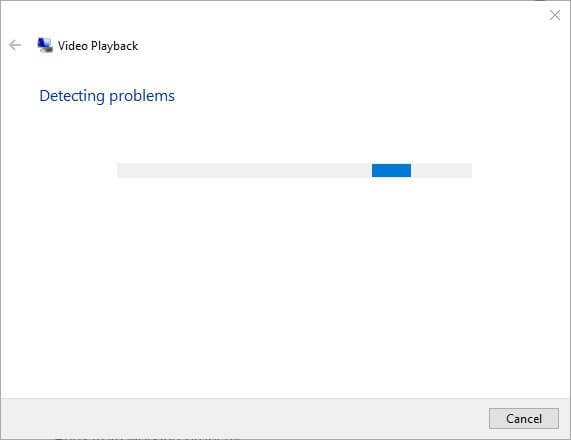
- Seejärel tutvuge tõrkeotsingu soovitatud lahendustega, kui need on olemas.
Käivitage süsteemiskaneerimine võimalike vigade avastamiseks

Laadige alla Restoro
Arvuti parandamise tööriist

Klõpsake nuppu Käivitage skannimine Windowsi probleemide leidmiseks.

Klõpsake nuppu Parandage kõik lahendada patenteeritud tehnoloogiatega seotud probleemid.
Turvaprobleeme ja aeglustusi põhjustavate vigade leidmiseks käivitage arvuti skannimine Restoro Repair Tooliga. Pärast skannimise lõppu asendab remondiprotsess kahjustatud failid värskete Windowsi failide ja komponentidega.
Video taasesituse tõrkeotsing Windows 10-s saab video taasesituse probleemid lahendada. Seetõttu võib see tõrkeotsing olla kasulik, kui GoPro videoid arvutis ei esitata.
5. Teisendage GoPro Video väiksema eraldusvõimega vormingusse

- Klõpsake nuppu Laadige alla käsipidur 1.2.0 nuppu käsipiduri veebisaidil, et häälestusviisard kausta salvestada.
- Selle lisamiseks avage käsipiduri installer video optimeerija Windows 10-le.
- Vajutage Avatud lähtekoodiga nuppu.
- Klõpsake nuppu Fail alternatiivse 1080p eraldusvõimeks teisendamiseks 4K GoPro klipi valimiseks.
- Klõpsake käsipiduri akna paremal külgribal Eelseadistused nuppu Üldine.
- Seejärel valige Kiire 1080p30 eelseadistatud video teisendamiseks MP4 klipiks 1080 eraldusvõimega.
- Vajutage Sirvige nupp video salvestamiseks väljundkausta valimiseks.
- Seejärel vajutage Käivitage kodeerimine nuppu.
Need kasutajad, kes ei saa Windows 10-s 4K GoPro videoid esitada, saavad need käsipiduriga teisendada 1080p klippideks.
See tagab tõenäoliselt, et videote eraldusvõime pole laua- või sülearvuti jaoks liiga kõrge, kuid kasutajad saavad ka oma GoPro-klipid teisendada lahutusvõimega alla 720p.
Kui soovite GoPro 4K videot PC-s esitada, võib selle teisendamine käsipiduriga madalamale eraldusvõimele olla parim valik, eriti kui kasutate madalama taseme arvutit.
6. Parandage rikutud GoPro videofaile

Kui teie arvutis ei esitata GoPro videoid, on võimalik, et videod said salvestamise käigus rikutud.
GoPro videofailid võivad rikutud olla, kui kaamera ootamatult välja lülitub. Seega võib mõnel kasutajal tekkida vajadus parandada rikutud GoPro video.
GoPro kaameratel kuvatakse SOS-i remondikoonid, mis toovad esile rikutud failid. Asetage SD-kaart, mis sisaldab videot, mida kaameras ei esitata.
Siis võib kaamera sisselülitamisel kuvada oma LCD-ekraanil SOS-signaali. Sel juhul vajutage rikutud faili parandamiseks mis tahes nuppu, kui näete remondiikooni.
7. Vabastage RAM ja kettamälu
- Kolmanda osapoole tarkvara sulgemiseks paremklõpsake tegumiribal ja valige Task Manager.
- Seejärel valige üleliigne kolmanda osapoole tarkvara, mis on vahekaardi Protsess jaotises Rakendused loetletud.

- Klõpsake nuppu Lõpeta ülesanne nupp valitud tarkvara sulgemiseks.
- Kettaruumi vabastamiseks sisestage Cortana otsingukasti „kettapuhastaja“. Seejärel klõpsake allpool näidatud akna avamiseks nuppu Kettapuhastus.

- Valige draiv C: ja klõpsake nuppu Okei nuppu.
- Valige Ajutised failid ja Prügikast märkeruudud. Samuti saavad kasutajad suurema kõvakettaruumi vabastamiseks valida mõned muud märkeruudud.
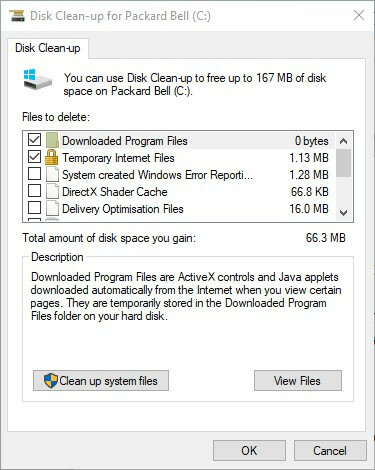
- Seejärel vajutage Okei nuppu.
Windows 10 meediumipleierid tavaliselt GoPro klippe ei esita, kuna nende 4K eraldusvõime on liiga kõrge. Videote teisendamine väiksema eraldusvõimega vormingutesse tagab tavaliselt taasesituse.
Mõnel kasutajal võib siiski olla vaja RAM-i ja kõvaketta salvestusruumi vabastamine (4K taasesituseks) või rikutud GoPro videote parandamine.
4K GoPro videod pakuvad ka Windows 10-s palju süsteemiressursse. Seega võivad mõned kasutajad seda vajada vabastage RAM-i ja kõvakettaruumi (virtuaalse mälu jaoks), et tagada piisavalt ruumi mängida nende 4K videomaterjali.
 Kas teil on endiselt probleeme?Parandage need selle tööriistaga:
Kas teil on endiselt probleeme?Parandage need selle tööriistaga:
- Laadige see arvuti parandamise tööriist alla hinnatud suurepäraselt saidil TrustPilot.com (allalaadimine algab sellel lehel).
- Klõpsake nuppu Käivitage skannimine leida Windowsi probleeme, mis võivad põhjustada probleeme arvutiga.
- Klõpsake nuppu Parandage kõik lahendada patenteeritud tehnoloogiatega seotud probleemid (Eksklusiivne allahindlus meie lugejatele).
Restoro on alla laadinud 0 lugejaid sel kuul.
Korduma kippuvad küsimused
Teie süsteemi spetsifikatsioonid või RAM-i ja kettasalvestuse puudumine võivad takistada GoPro videote esitamist. Võimalike põhjuste ja kiirete lahenduste leidmiseks vaadake seda üksikasjalik juhend.
SD-kaardilt videote esitamine viib sageli taasesituseni, seega ärge kartke videoid oma arvuti kopeerida väline kõvaketas kõigepealt.
Videote edastamiseks ühendage oma GoPro kaamera arvutisse, seejärel lülitage kaamera sisse. GoPro rakendus peaks selle kohe tuvastama, nii et vajutage Importige failid nuppu.


